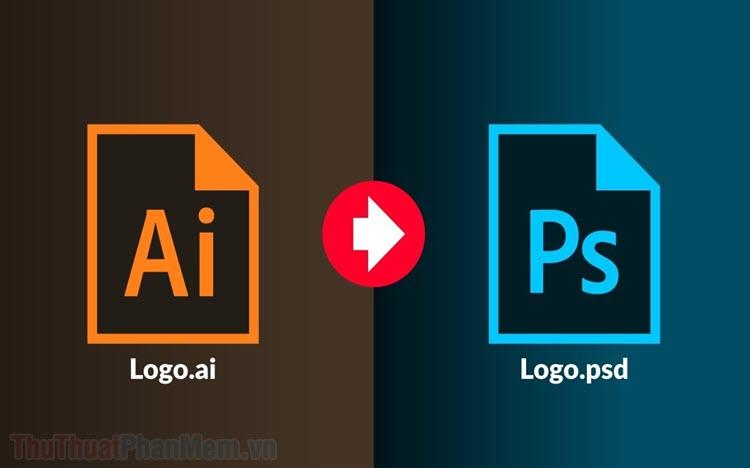Cách đăng xuất Zalo trên Samsung Galaxy S7 Edge đơn giản, nhanh chóng
Thay vì tắt từng thông báo chat Zalo gây mất thời gian, bạn có thể chọn giải pháp đăng xuất hoàn toàn. Phương pháp này giúp bạn lấy lại sự tập trung một cách nhanh chóng và hiệu quả hơn.

Chi tiết các bước đăng xuất Zalo trên Samsung Galaxy S7 Edge
Thao tác đăng xuất Zalo trên S7 Edge được thực hiện qua các bước sau:
Bước 1: Từ giao diện chính Zalo, nhấn vào biểu tượng 3 chấm ở góc màn hình như minh họa.
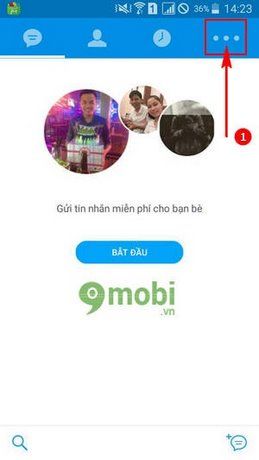
Bước 2: Nhấn vào biểu tượng Cài đặt ở phía dưới cùng màn hình.

Bước 3: Tiếp theo, chọn mục Quản lý tài khoản để bắt đầu quá trình đăng xuất Zalo trên S7 Edge.

Bước 4: Chọn Đăng xuất tài khoản để hoàn tất thao tác đăng xuất khỏi Zalo.

Bước 5: Xác nhận đăng xuất bằng cách nhấn Có khi hệ thống hiển thị thông báo.

Bạn đã hoàn thành đăng xuất Zalo trên S7 Edge thành công! Giờ đây bạn có thể tập trung vào công việc và học tập mà không bị làm phiền. Ngoài ra, bạn còn có thể đăng xuất Zalo từ xa trên các thiết bị khác và cập nhật phiên bản Zalo mới nhất để trải nghiệm những tính năng ưu việt.
Tải ngay bản Zalo mới nhất cho Android: Tải Zalo Android phiên bản chính thức.
Trải nghiệm Zalo trên iPhone với phiên bản tối ưu: Tải Zalo iOS ngay hôm nay.
Cập nhật Zalo cho Windows Phone: Tải Zalo WinPhone phiên bản mới nhất.
Zalo phiên bản Java dành cho điện thoại phổ thông: Tải Zalo Java tại đây.
Nếu bạn cần hướng dẫn đăng xuất Viber trên thiết bị, hãy tham khảo bài viết chi tiết để thực hiện thao tác này một cách dễ dàng.
Có thể bạn quan tâm

Bật mí cách livestream Instagram cực dễ bằng điện thoại, phát trực tiếp video chất lượng

Top 5 địa chỉ cung cấp thiết bị phòng cháy chữa cháy đáng tin cậy và chất lượng tại Quảng Nam

Top 6 Máy trợ thính lý tưởng cho người cao tuổi (cả có dây và không dây)

Hướng dẫn chuyển đổi file PSD sang AI đơn giản và hiệu quả

5 dòng dầu xả nam giới ưu việt nhất thị trường hiện nay